小编教你win7系统如何获得管理员权限?
- 分类:Win7 教程 回答于: 2017年10月30日 15:10:09
前几天小编在工作中,要删除一些文件,但是发现系统没有权限。这才知道win7系统需要自己开启管理员权限。于是自己折腾了一番,终于取得了win7管理员权限了。为此小编整理了以下教程,希望能够帮助大家解决问题。
Win7系统的默认账户虽然是管理员账户,但在很多时候,还是会对某些操作进行限制。比如说在删除某一个文件是,要开启管理员权限来获取对计算机的最高权限。那么win7怎么获取管理员权限呢?不如一起来看看今天的教程吧。
win7系统如何获得管理员权限?
打开“开始”菜单,选择“运行”程序。

管理员图-1
打开运行窗口,输入gpedit.msc命令,确定,就打开组策略编辑器了。
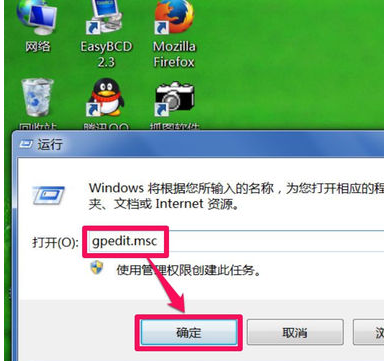
win7管理员权限图-2
在左侧选项中,选择“计算机配置”这一项。

管理员图-3
打开Windows设置->安全设置->本地策略->安全选项。
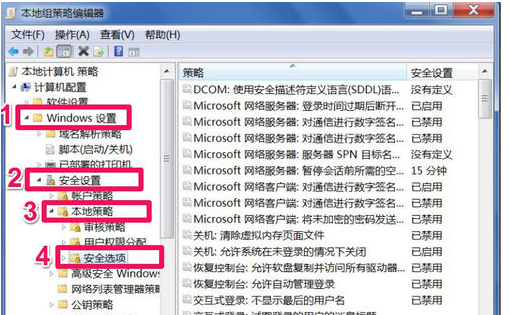
win7系统图-4
拖到最下方,找到“帐户:管理员帐户状态”这一项,双击此项。

管理员图-5
在帐户:管理员帐户状态属性窗口,把“已禁用”改为“已启用”,然后按“应用”保存,按“确定”退出即可。
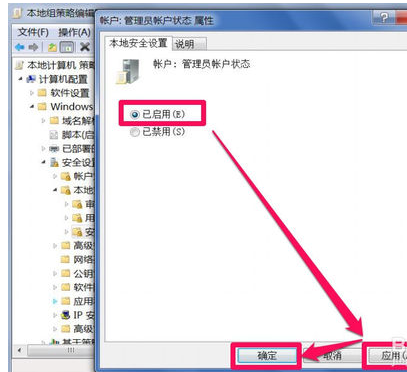
win7系统图-6
之后再重启电脑,就能使用管理员权限了。
以上就是win7系统如何获得管理员权限的内容,希望对你有所帮助。
 有用
18
有用
18


 小白系统
小白系统


 1000
1000 1000
1000 1000
1000 1000
1000 1000
1000 1000
1000 1000
1000 1000
1000 1000
1000 1000
1000猜您喜欢
- win7专业版系统介绍2024/04/23
- [Windows 7图标]:为你的桌面注入新的活..2024/08/24
- 宽带连接错误691,小编教你怎么解决..2018/05/07
- 新手如何重装系统win72022/12/08
- 华硕笔记本win7重装系统,轻松解决电脑..2023/12/17
- 通信端口初始化失败,小编教你怎么解决..2018/05/07
相关推荐
- windows7命令注册正版系统教程..2021/10/02
- 正版Win7系统下载2023/12/19
- 笔记本无线网络找不到,小编教你找不到..2018/07/04
- 华硕笔记本如何重装系统win7..2022/05/13
- 小编教你win7怎么升级win102017/10/09
- cpu使用率100怎么办,小编教你解决方法..2018/08/15




















 关注微信公众号
关注微信公众号





